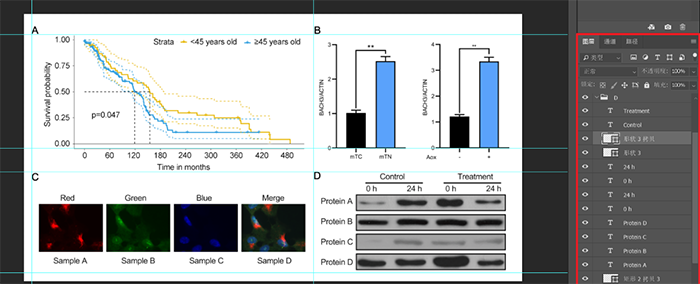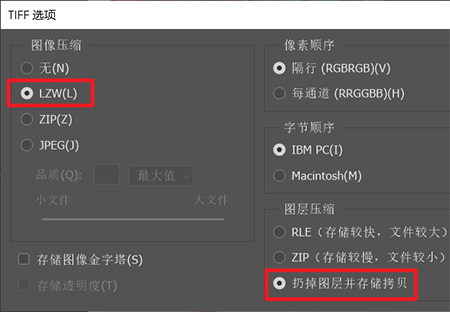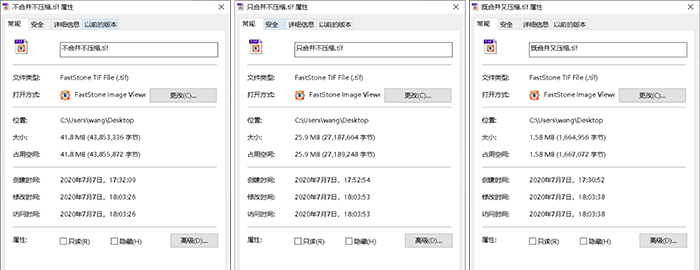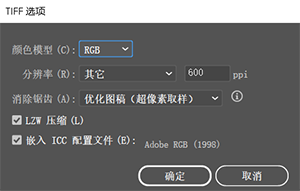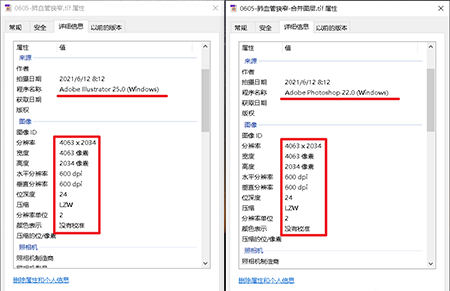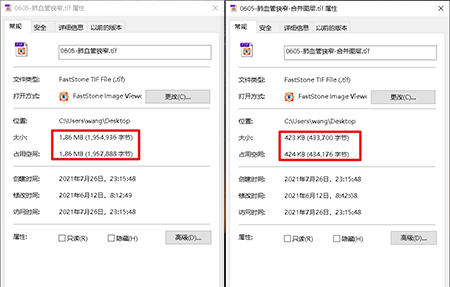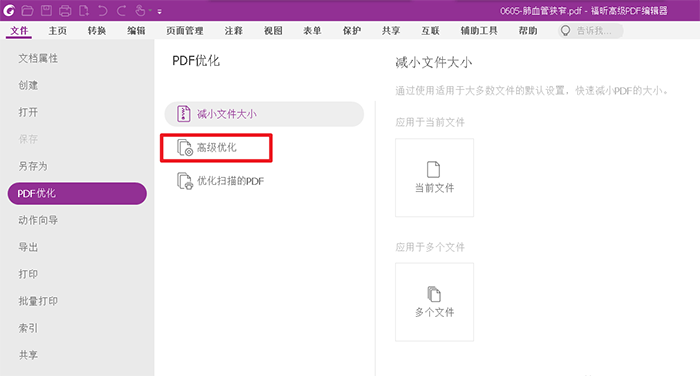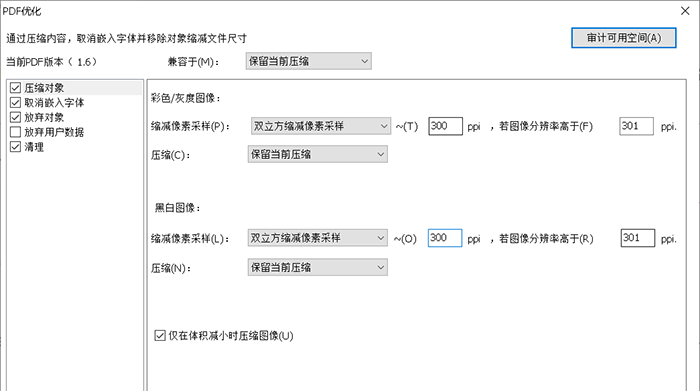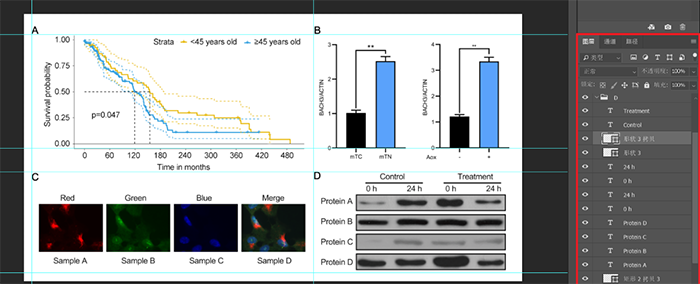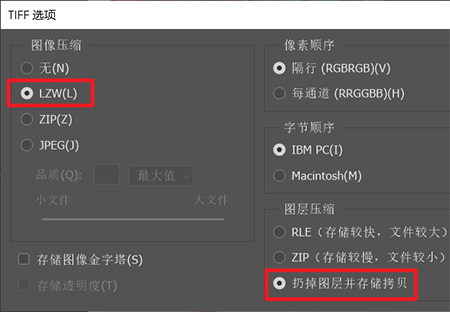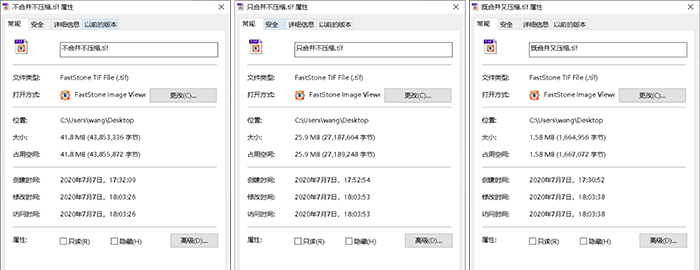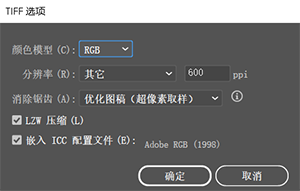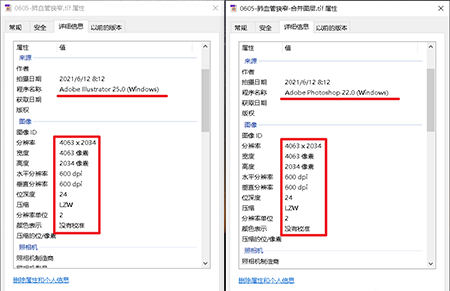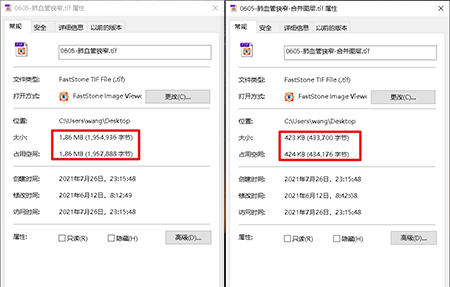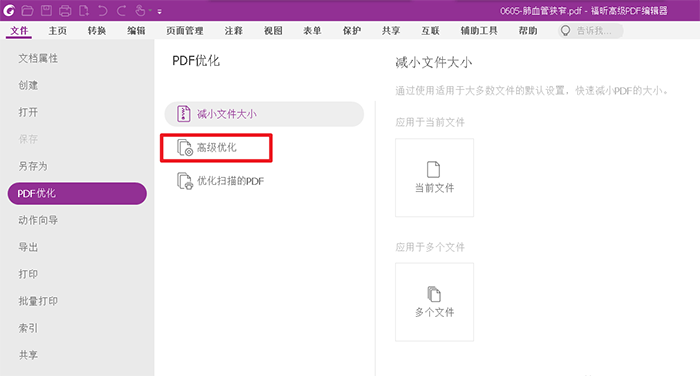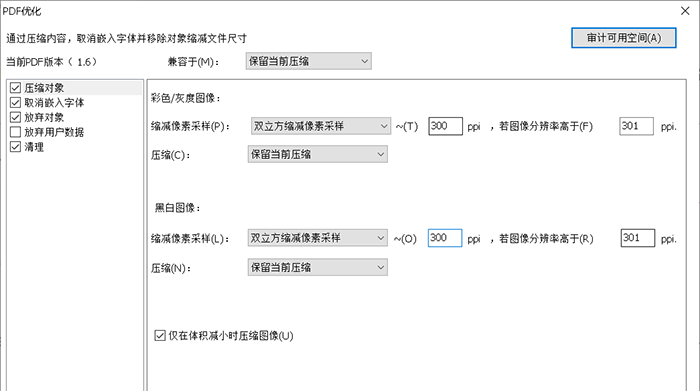很多人利用PS或者AI组图的时候,会把图片大小弄的非常大,上百M都有可能。但学术期刊稿约对单个图片文件大小有限制,比如Cell期刊的初投版本的图片大小不能超过3 MB,而最终接收版本的单图片文件大小上限是20 MB,否则就传不进投稿系统。
这个时候就要减小图片文件大小,无非三个策略:在允许的范围内降低图片分辨率、合并图层、适当压缩。降低分辨率就不说了,取分辨率要求的最低值就行,比如要求大于等于600 dpi,那就不要取700dpi。而对于合并图层或者其他压缩方式,如果是TIFF格式的图片,可以采用LZW压缩;如果是PDF文件,可能需要从“文件-另存为”菜单里面选择“减少PDF文件大小”的命令。此外,我们前面还讲过可以选择合适的颜色模式。Photoshop软件处理图片一个非常核心的概念是图层,在画布上面添加个各元素如图像、文字、箭头等内容都单独成为一个图层(图1),图层的存在可以让图片上的每个元素都可以独立编辑和处理,但同时也增加了文件的大小。而在投稿的时候,这些图层都应该合并掉,从而减小文件大小。合并的方法可以是在图层面板中选中所有的图层,右键-合并图层;或者点开图层前面的眼睛图标,将所有需要的图层显示出来,再右键-合并可见图层,然后点击“文件-存储为”所需要的格式(一般是psd或者tiff格式,其他格式会自动合并图层)。除了合并图层,还要进行适当压缩。如果是存储为tiff格式,也可以不进行上面的操作,直接点击“文件-存储为”,选择存储格式为tiff格式,然后在弹出的窗口中选择“图像压缩:LZW”,和“扔掉图层并存储拷贝”(图2)。图2 Photoshop中TIFF图片的LZW压缩和合并图层这两个选项是学术图片处理中存储TIFF格式图片的标准操作,以图1中所示的组合图为例,如果不进行LZW压缩也不合并图层,最后图片大小将达到41.8 MB;如果只合并图层不进行LZW压缩,最终图片大小为25.9 MB;两者都进行,最终图片大小为1.58 MB(图3)。最终图片大小的结果相差悬殊,很多人初次投稿的时候发现自己图片文件过大可能是没有进行这种处理。另外一条经验是,略作修改(比如稍微剪裁一点点)然后多次重复上面流程,有时候可能会获得意外的压缩率,原因未知。2、矢量图:另存为tiff格式之后再在PS进行LZW压缩
对于Illustrator 生成的tiff格式图片,其实在TIFF选项里面是有“LZW”压缩(图4)的,但是这种自带LZW压缩并不彻底,具体原因未知。图4 Illustrator导出tiff图片自带LZW压缩在需要进一步压缩图片大小的时候,还可以把Illustrator中导出的图片在Photoshop里面走一遍上面的流程,还能大幅度缩小图片大小。比如图5所示,左图是直接illustrator导出的tiff格式图片属性,右图是在此基础上再在Photoshop里面进行LZW压缩的的tiff格式图片属性,可以看到它们的乘积式分辨率、PPI(DPI)分辨率、位深都是一样的。图5 Photoshop再次LZW压缩前后图片分辨率相同但它们的大小却有显著差别,如图6所示,同样分辨率的图片,在Photoshop里面多走一遍LZW压缩流程的只有423 K,只有直接从illustrator里面导出的图片(1.86M)的四分之一的大小。图6 Photoshop再次LZW压缩显著减小图片大小如果是PDF文档,主要是缩小里面嵌入的图片分辨率。以福昕高级PDF编辑器为例,可以在“文件-PDF优化”里面选择“高级优化”(图7),可控地设置优化参数(减小文件大小相当于是按照软件默认设置进行优化,未必适用于科研图片)。至于PDF优化里面的参数比较简单,根据要求自新判断选择即可。此外,对于黑白图片,如电镜图片和电泳图片,可以将颜色模式设置成灰度模式来减小文件大小。